Vývoj mobilních aplikací vyžaduje nejen kreativní design, ale i promyšlené funkčnosti. Efektivní prvek, který mnoha aplikacím dodává profesionální nádech, je Action Sheet. V tomto tutoriálu se dozvíš, jak vytvořit Action Sheet pomocí iOS knihovny pro zlepšení uživatelského zážitku. Důraz pak není kladen pouze na design, ale také na praktickou realizaci.
Nejdůležitější poznatky
Action Sheet je důležitým prvkem, který uživatelům nabízí různé možnosti, aniž by přetěžoval uživatelské rozhraní. Umožňuje jednoduchou interakci, zejména pro právní informace nebo možnosti přihlášení.
Postup krok za krokem
1. Vytvoření základů
Předtím, než přejdeš k specifickým designům a funkcím, musíš vytvořit předpoklady pro to, aby se uživatelé mohli přihlašovat a odhlašovat. To zahrnuje také právní aspekty, jako je zobrazení obchodních podmínek nebo zásad ochrany osobních údajů.
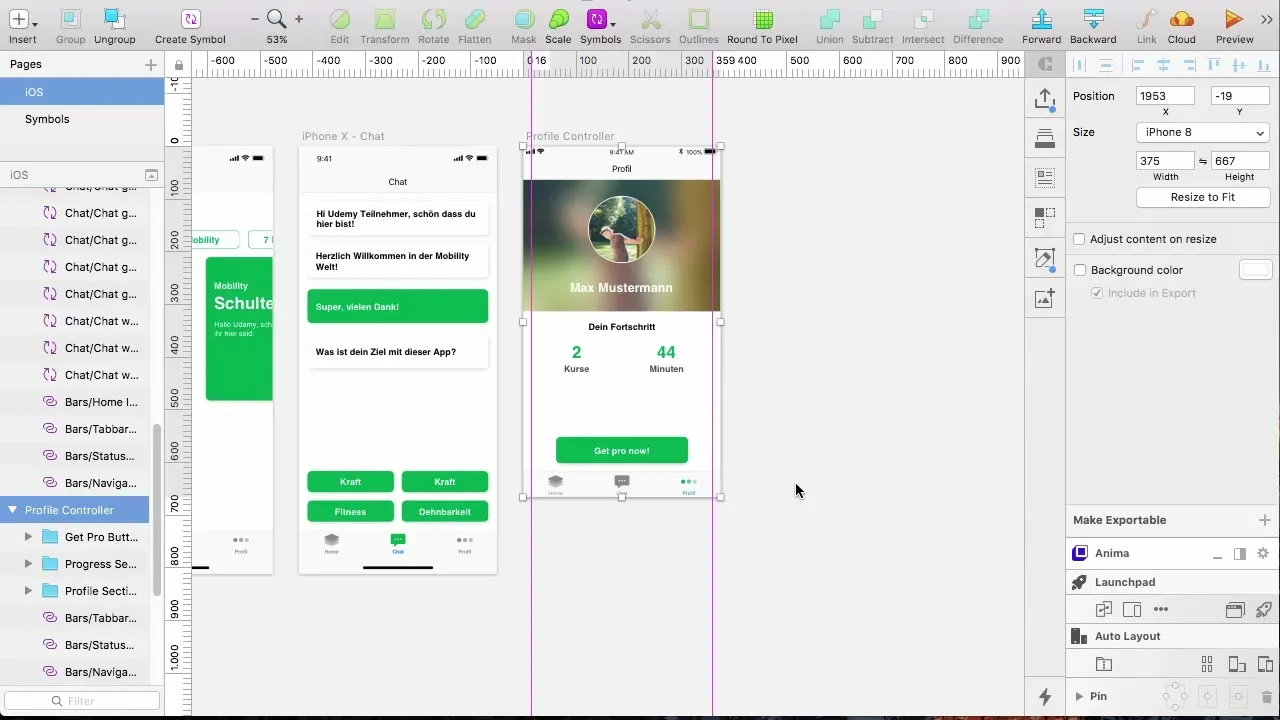
2. Vytvoř nový tlačítko
Umísti tlačítko do pravého horního rohu svého ovladače. Toto tlačítko se použije k otevření Action Sheet. Můžeš mu dát trochu neutrální štítek, který přitáhne uživatele.
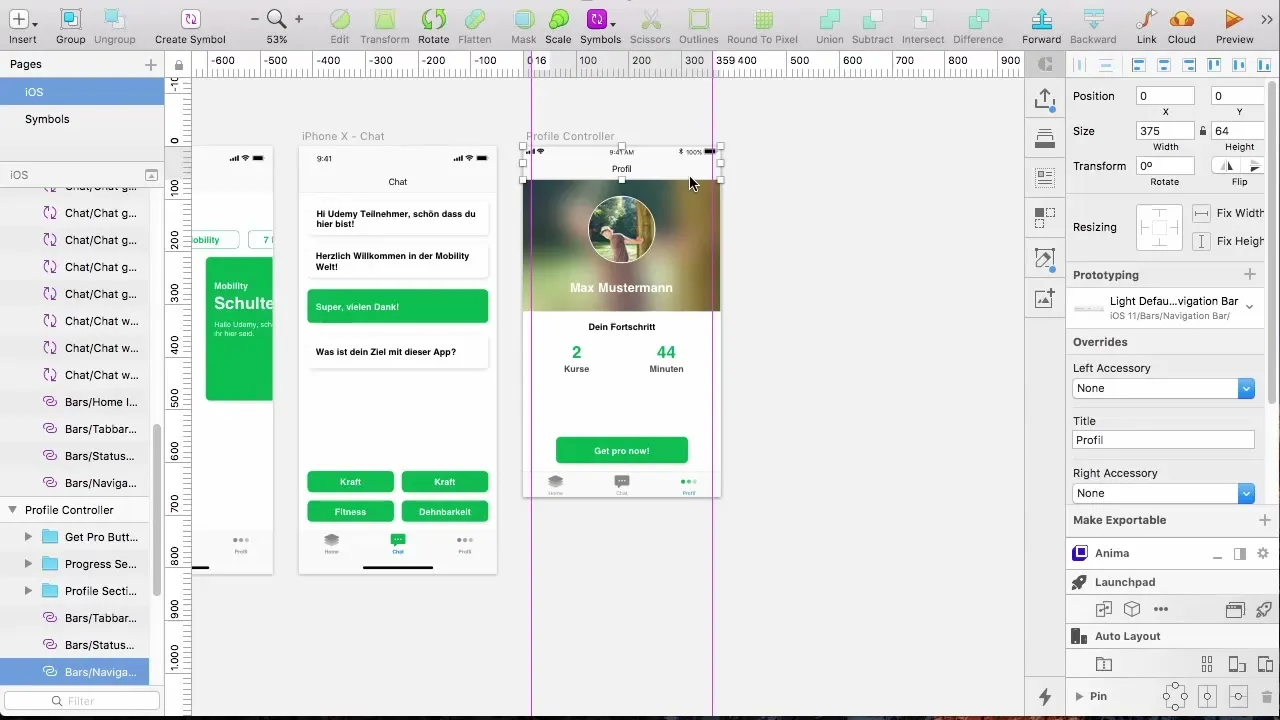
3. Přizpůsobení prvků rozhraní
Aby byla volba uživatele jasnější, měla bys přidat štítek se slovem „více“. Samozřejmě můžeš místo toho použít tři tečky, aby to bylo vizuálně přitažlivější návrh.
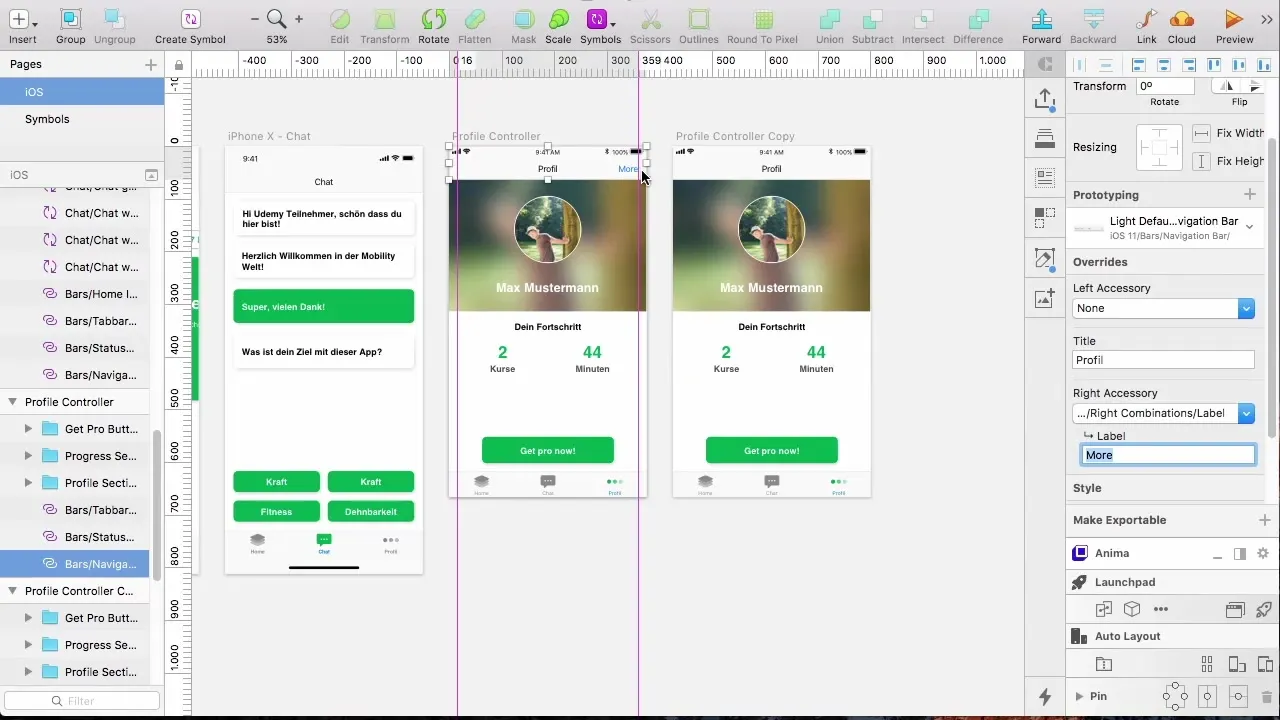
4. Změna designu ovladače
Nyní je důležité přizpůsobit rozhraní odpovídajícím způsobem. Změň název svého ovladače a ujisti se, že jasně vyniká v designu. Například jej můžeš označit jako „Profil Ovladač Více“.
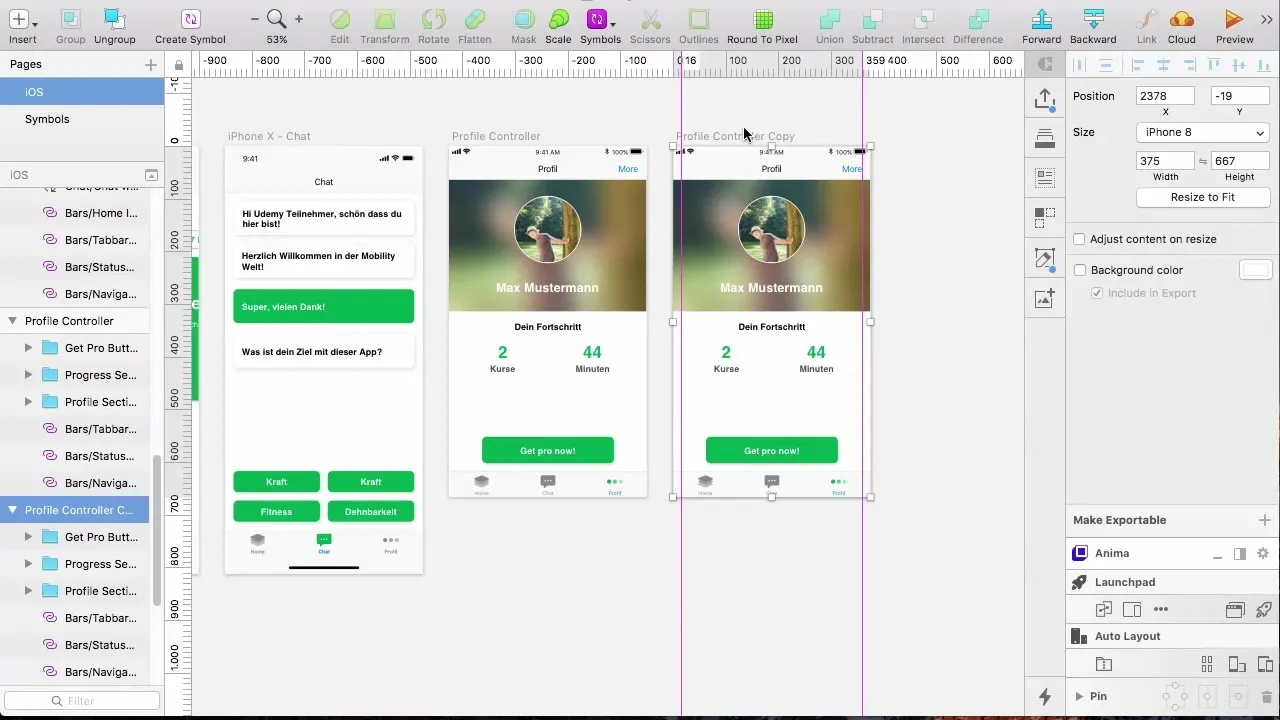
5. Vytvoření obdélníku pro menu
Aby ses jasně oddělil od svého Action Sheet a zbytku aplikace, vytvoř obdélník, který překryje celý ovladač. Dejte obdélníku černou barvu s 50% průhledností, aby se dosáhlo měkkého pozadí.
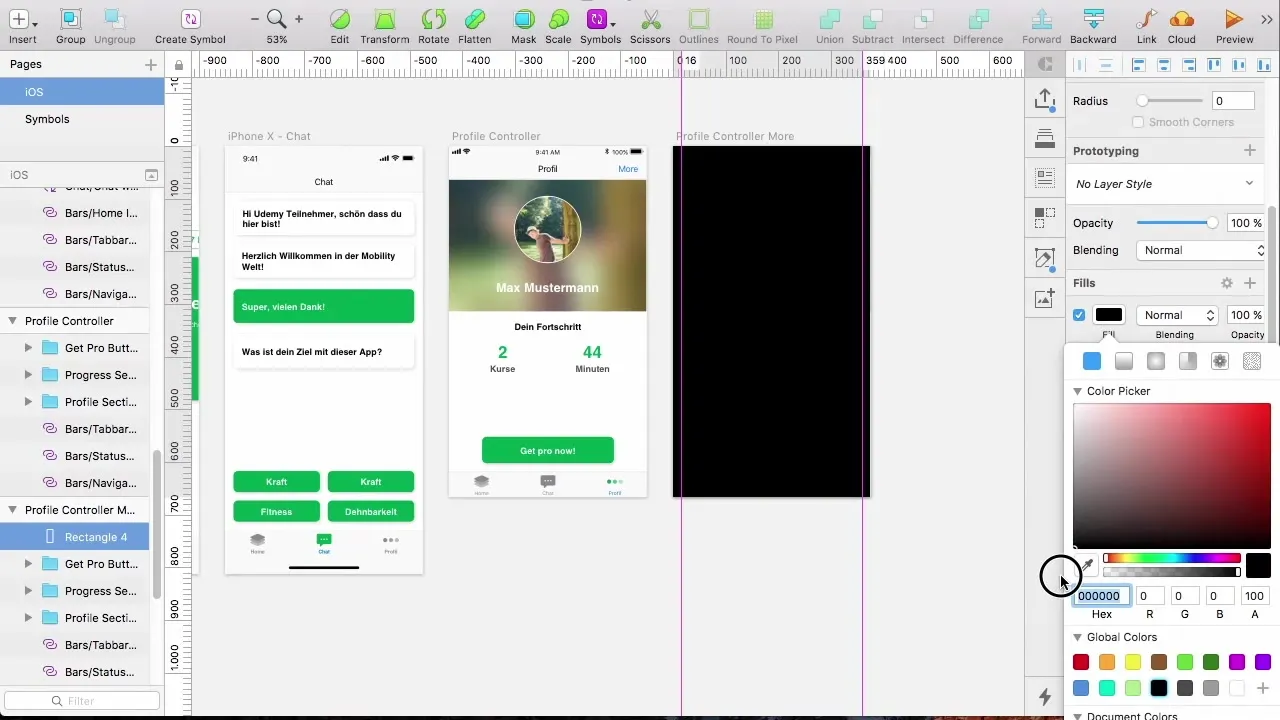
6. Příprava Action Sheet
Namísto návrhu vlastního menu využij již existující šablony pro návrh svého Action Sheets. Zkontroluj možnosti v iOS knihovně a vyber jednoduchý Action Sheet, který již má požadované tmavé pozadí.
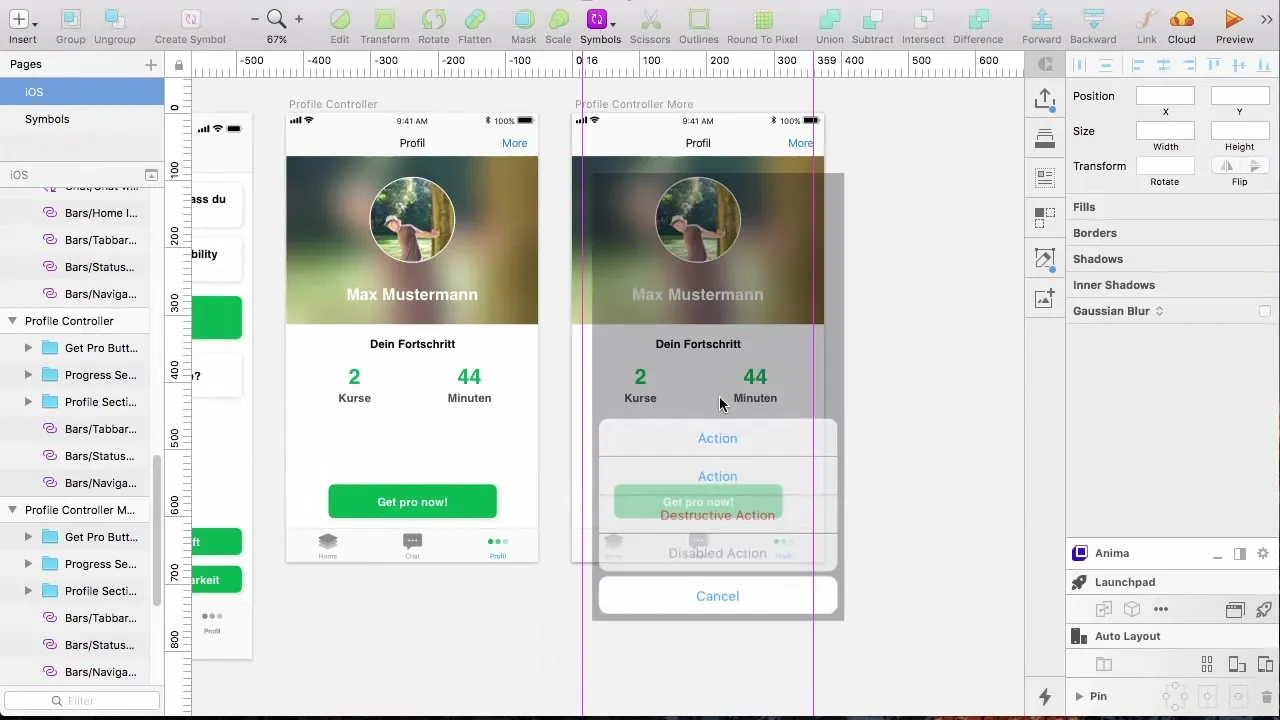
7. Přizpůsobení tlačítek v Action Sheet
Začni přizpůsobovat akce v Action Sheet. Zachovej „Zrušit“ tlačítko a přímo nad něj přidej tlačítko Logout, aby uživatelům poskytlo jednoduchou možnost odhlášení.
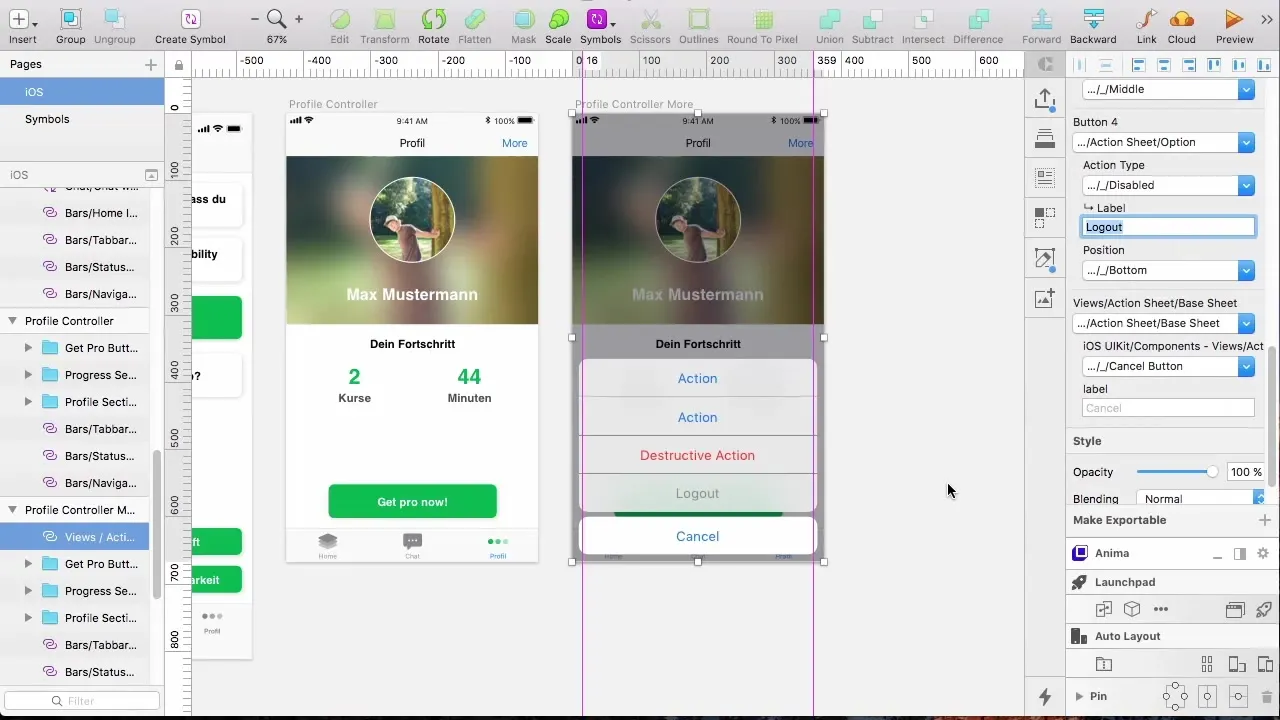
8. Použití variant designu tlačítka
Optimalizuj design tlačítka Logout tím, že ho nastavíš jako „destruktivní“. Tímto způsobem dostane tlačítko červenou barvu, která jej zvýrazní a vyzve uživatele, aby tuto akci vykonávali s opatrností.
9. Přidání dalších akcí
Jakmile jsou základní funkce vytvořeny, můžeš přidat další možnosti. Zamysli se, jaké informace by pro uživatele byly užitečné, jako například často kladené dotazy, nastavení oznámení nebo odkazy na obchodní podmínky a zásady ochrany osobních údajů.
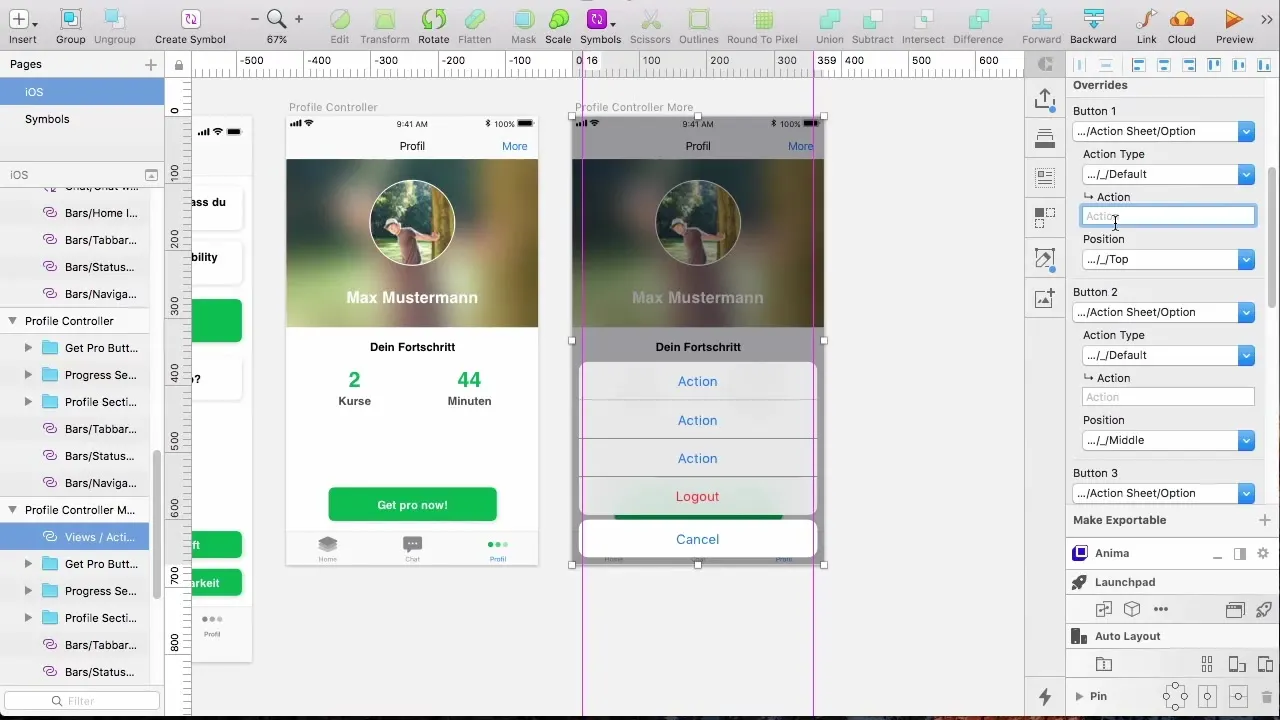
10. Dokončení menu
Na závěr zkontroluj, zda jsou všechny funkce a možnosti, které jsi naplánoval, v Action Sheet obsaženy. S jasným seznamem možností pomůžeš vývojáři efektivně navrhnout aplikaci a splnit všechny právní požadavky.
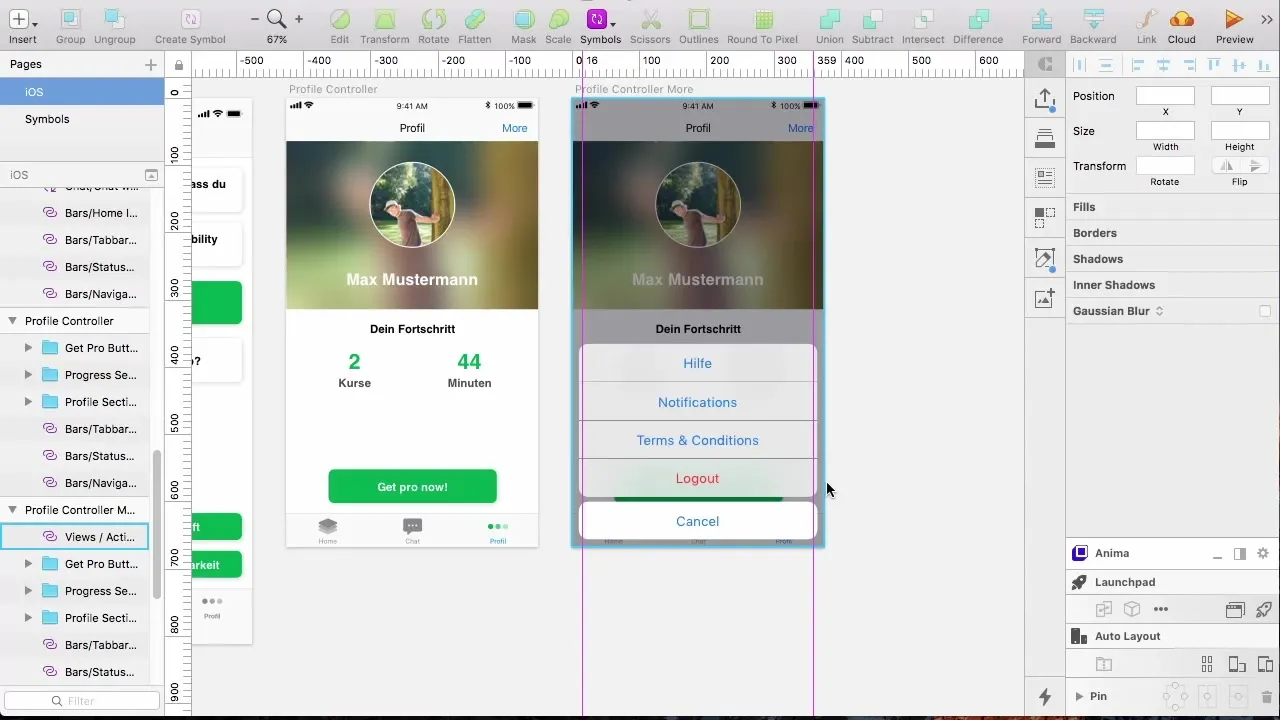
Shrnutí – Vytvoření Action Sheets ve Sketch
V tomto návodu jsi se naučil, jak vytvořit Action Sheet v Sketch, aby byl efektivně použit v aplikaci. Action Sheet nabízí nejen různé možnosti pro uživatelskou interakci, ale také splňuje zásadní právní požadavky.
Často kladené dotazy
Jak vytvořím Action Sheet ve Sketch?Action Sheet ve Sketch můžeš vytvořit tak, že využiješ existující šablony v iOS knihovně a přidáš tlačítka.
Co se stane, pokud design neprizpůsobím?Nepřiměřený design může negativně ovlivnit uživatelský zážitek a způsobit zmatek.
Jsou Action Sheets vhodné pro každou aplikaci?Ano, jsou zvlášť užitečné, pokud chceš prezentovat více možností nebo právní informace.
Jak optimalizuji viditelnost tlačítek?Použij výrazné barvy a dobře rozpoznatelné štítky, aby se zvýšila viditelnost a uživatelská přívětivost.
Jsou Action Sheets také dostupné na Androidu?Ano, design může být však odlišný a měl by být přizpůsoben specifickým požadavkům platformy Android.


